Omogočite temno temo v filmih in TV v sistemu Windows 10
Filmi in TV je aplikacija v paketu z operacijskim sistemom Windows 10. Je nadomestek za Windows Media Center, ki je bil odstranjen iz sistema Windows 10, in za Windows Media Player, ki se ne vzdržuje ali posodablja več. Za razliko od Windows Media Center vam nova aplikacija omogoča nakup in predvajanje medijskih vsebin iz trgovine Windows. Večina vgrajenih aplikacij v sistemu Windows 10, kot so nastavitve ali fotografije, so univerzalne aplikacije, ki sledijo bela ali temna tema omogoči uporabnik. V aplikaciji Filmi in TV lahko temno temo vklopite ločeno od teme sistema.
Oglas
Filmi in TV vam prinašajo najnovejšo zabavo v eni preprosti, hitri in elegantni aplikaciji v sistemu Windows. Na vašem računalniku in Windows Mobile vam aplikacija omogoča predvajanje in upravljanje videoposnetkov iz vaše osebne zbirke. V vseh svojih napravah lahko z aplikacijo brskate in predvajate filme in TV-oddaje, ki ste jih kupili v Trgovini. Globoka integracija z Microsoftovo storitvijo dostave vsebine je glavni razlog, zakaj je bila aplikacija ustvarjena in vključena v sistem Windows 10. Aplikacija je na voljo za Windows 10 in Windows 10 Mobile.
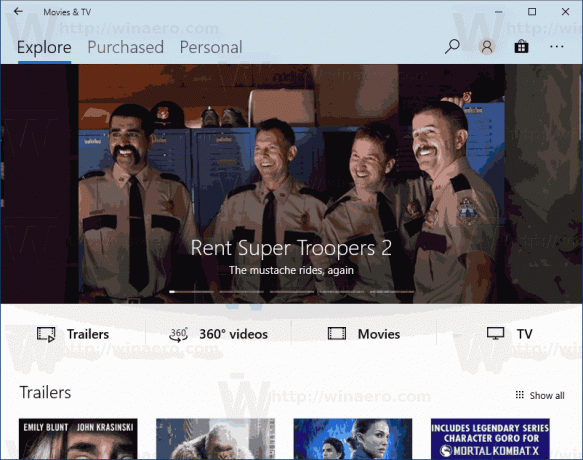
V Filmih in TV je posebna možnost, s katero lahko aplikacijo preklopite na temno temo. To je mogoče enostavno omogočiti brez uporabe orodij ali vdorov tretjih oseb. Njegov način lahko spremenite tako, da uporabite svetlo, temno ali privzeto temo sistemskih nastavitev.

Poglejmo, kako je to mogoče storiti.
Če želite omogočiti temno temo v Filmih in TV v sistemu Windows 10, naredite naslednje.
- Odprite Filmi in TV. Njegova ploščica je privzeto pripeta v meni Start.

- Kliknite gumb menija s tremi pikami v zgornjem desnem kotu.

- Kliknite na postavko menija Nastavitve.

- V nastavitvah pojdite na razdelek način in omogočite želeno temo z izbiro možnosti Svetlo, temno, oz Uporabite sistemske nastavitve.

- Znova zaženite aplikacijo. Svojo spremembo boste videli, ko naslednjič odprete aplikacijo Filmi in TV.
To je to.
Povezani članki:
- Prenesite Svetlo in temno temo za Windows 10, 8 in 7
- Omogočite temno temo v fotografijah v sistemu Windows 10
- Omogočite temno temo v File Explorerju v sistemu Windows 10
- Omogočite temno temo v Firefoxu 57


